1. 产品简介
FireBeetle 2 ESP32-S3(N4)是一款基于乐鑫ESP32-S3-WROOM-1-N4模组设计的主控板。它搭载32位双核处理器,主频为240MHz,内置4M FLASH存储器,支持WIFI和蓝牙5.0双模通讯。同时,它还支持蓝牙 Mesh (Bluetooth Mesh) 协议和乐鑫 Wi-Fi Mesh,使得其具备更高的通讯稳定性、更大的覆盖面积、更远的传输距离以及更多设备互联的能力。
ESP32-S3芯片具备AI加速功能,拥有神经网络运算能力和信号处理能力。这使得它能够满足低运算量的AI边缘计算任务的性能要求,例如简单的语音命令识别、文本识别和传感器数据识别。因此,它不仅适用于IoT场景,而且能够在简单、低运算量的AIoT结合项目中发挥重要作用。
在产品方面,FireBeetle 2 ESP32-S3(N4)的设计具有以下特点:
丰富的外设接口
包括18个模拟引脚,26个数字引脚,3个UART接口,3个SPI接口,3个I2C接口,2个I2S接口,10个红外收发器和10个DMA控制器通道。此外,还提供板载GDI显示屏接口,以满足各种硬件连接需求。
双电源供电方式
支持USB和外接锂电池两种供电方式,并能够在双电源下自动切换电源。此外,还支持USB和外接DC两种充电方式,并允许硬件进行开关机设置。
支持多种编程方式
包括Arduino IDE、idf、micropython、c语言和python等,满足不同开发者的编程习惯。
紧凑设计,方便嵌入
尺寸仅25.4mm × 60 mm,板载WIFI和蓝牙天线,采用邮票孔设计,方便嵌入或集成到PCB原型板上。
广泛的应用场景
适用于家庭自动化改造、物联网设备原型开发、物联网远程监控、远程机器人控制等多种场景。同时,它也适用于低运算量的AI边缘计算、语音命令识别、文本识别和传感器数据识别等应用场景。
此外,本产品是FireBeetle系列物联网低功耗开发板之一,如果不能满足您的需求,可以通过查看FireBeetle系列选型指南选择更为合适的型号。
如果出现烧录失败,请连接USB,按住BOOT按键不放,点击RST按键,然后再松开BOOT按键使开发板进入下载模式
2. 产品特性
- 搭载ESP32-S3-WROOM-1-N4双核模组,支持AI加速
- 主频达240MH,内置512KB SRAM和4M Flash
- 支持Wi-Fi和Bluetooth 5 (LE) 双模通讯
- 集成电源管理,支持锂电池充电和硬件开关机
- 板载独立的GDI显示接口,能够快速连接显示屏
- 支持Arduino IDE、ESP-IDF、MicroPython编程等多种方式
- 设计紧凑,体积小巧,适合空间有限和嵌入式的IoT、AIoT物联网项目
3. 规格参数
基本参数
- 输入电压
- USB-C接口:5V DC
- PH2.0接口:3.7V Li-ion
- VCC引脚:5V DC
- 接口方式:FireBeetle V2系列兼容
- 模块尺寸:25.4mm × 60mm
- 重量:23.4g
硬件信息
- 处理器:Xtensa® 双核32位LX7微处理器
- 主频:240 MHz
- SRAM:512KB
- ROM:384KB
- Flash:4MB
- RTC SRAM:16KB
- USB: USB 2.0 OTG全速接口
WIFI
- WIFI协议:IEEE 802.11b/g/n
- WIFI频宽: 2.4 GHz 频带支持 20 MHz 和 40 MHz 频宽
- WIFI模式:Station 模式、SoftAP 模式、SoftAP+Station 模式和混杂模式
- WIFI频率:2.4GHz
- 帧聚合: TX/RX A-MPDU, TX/RX A-MSDU
蓝牙
- 蓝牙协议:Bluetooth 5、Bluetooth mesh
- 蓝牙频率:125 Kbps、500 Kbps、1 Mbps、2 Mbps
接口引脚
- 数字I/O x26
- SPI x2
- UART x3
- I2C x2
- I2S x2
- LED PWM 控制器 8个通道
- 红外收发器:发送通道 x5、接收通道 x5
- 2 × 12 位 SAR ADC, 20个通道
- DMA 控制器,5 个接收通道和 5 个发送通道
4. 功能引脚指示图
功能指示

- Type-C:Type-C USB接口
- 21/D13:板载LED引脚
- 47/D14:IO/电源控制引脚,默认长按6S关机,长按2S开机
- ESP32-S3:ESP32-S3-WROOM-1-N16R8或ESP32-S3-WROOM-1U-N16R8模组
- RST:复位按键
- BOOT:BOOT按键
- AXP313A:电源管理芯片
- ETA6003:ETA6003锂电池充电管理芯片
- BAT:锂电池接口
- Charge:充电指示灯
- 熄灭:未接入电源或已充满
- 常亮:充电中
- 闪烁:电池未接入
- GDI:GDI显示屏接口
引脚示意
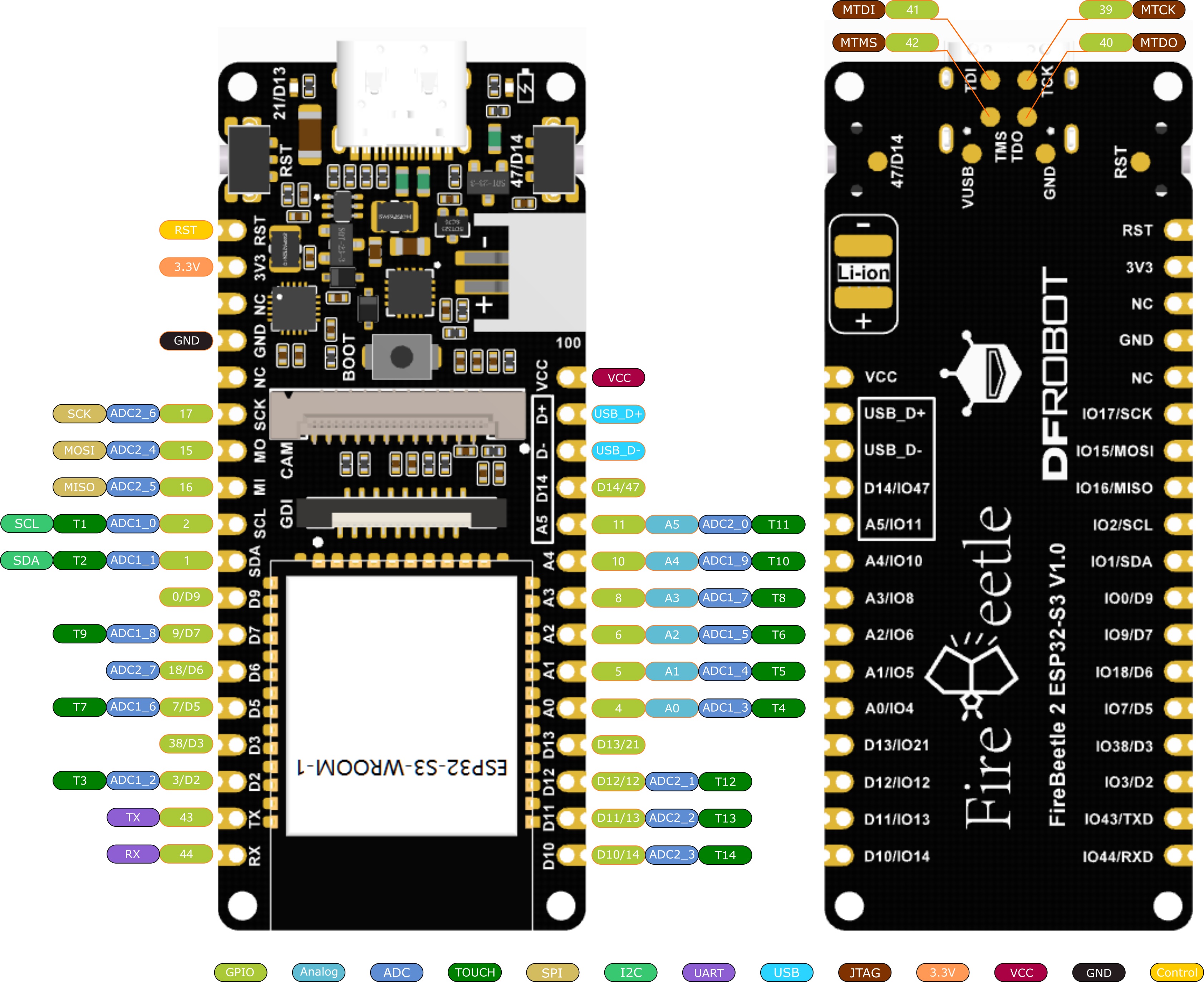
引脚概述
- GPIO:常规引脚
- Analog:模拟输入引脚
- ADC:模数转换
- TOUCH:触摸引脚
- SPI:SPI接口
- I2C:I2C接口
- UART:UART接口
- USB:USB接口
- JTAG:调试接口
- 3V3:3.3V稳压电源输出
- VCC:电源输入/输出
- 输入:5V DC输入为FireBeetle供电(无法为锂电池充电)
- 输出:5V-USB 供电时输出USB电压,3.7V-锂电池供电时输出锂电池电压
- GND:公共地引脚
GPIO分配表

GDI显示接口
此接口为DFRbot专用GDI显示屏接口,使用18pin-FPC线连接屏幕,连接屏幕更加便捷。
以下是GDI接口使用的引脚列表
| FPC PINS | FireBeetle ESP32-S3 PINS | Description |
|---|---|---|
| VCC | 3V3 | 3.3V |
| LCD_BL | 21/D13 | 背光 |
| GND | GND | GND |
| SCLK | 17/SCK | SPI时钟 |
| MOSI | 15/MOSI | 主机输出,从机输入 |
| MISO | 16/MISO | 主机输入,从机输出 |
| LCD_DC | 3/D2 | 数据/命令 |
| LCD_RST | 38/D3 | 复位 |
| LCD_CS | 18/D6 | TFT片选 |
| SD_CS | 9/D7 | SD卡片选 |
| FCS | 7/D6 | 字库片选 |
| TCS | 12/D12 | 触摸片选 |
| SCL | 2/SCL | I2C时钟 |
| SDA | 1/SDA | I2C数据 |
| INT | 13/D11 | INT |
| BUSY | 14/D10 | 防撕裂引脚 |
| X1 | NC | 自定义引脚1 |
| X2 | NC | 自定义引脚2 |
使用FPC链接屏幕时根据GDL demo配置所需对应的引脚号即可,通常只需要根据不同主控配置三个引脚。
支持GDI的显示屏:
- 1.54" 240x240 IPS广视角TFT显示屏
- 1.8”128x160 IPS TFT LCD 显示屏
- 2.0" 320x240 IPS广视角TFT显示屏
- 2.8" 320x240 IPS TFT电阻触摸显示屏
- 3.5" 480x320 IPS TFT电容触摸显示屏
- 1.51”OLED 透明屏幕
5. 尺寸图
- pin脚间距:2.54mm
- 安装孔间距:22mm和56.6mm
- 安装孔尺寸:2mm
- 主板尺寸:25.4.00mm×60.00mm
- 板厚:1.6mm
6. 首次使用
6.1 Arduino环境配置
当您首次使用Firebeetle 2 ESP32-S3(N4),您需要了解以下步骤
- 添加IDE中的json链接
- 下载主控的核心
- 选择开发板以及串口
- 打开示例程序并烧录
- 了解串口监视器
Arduino IDE 编译环境配置
-
打开Arduino IDE,点击File->Preferences,如下图所示:
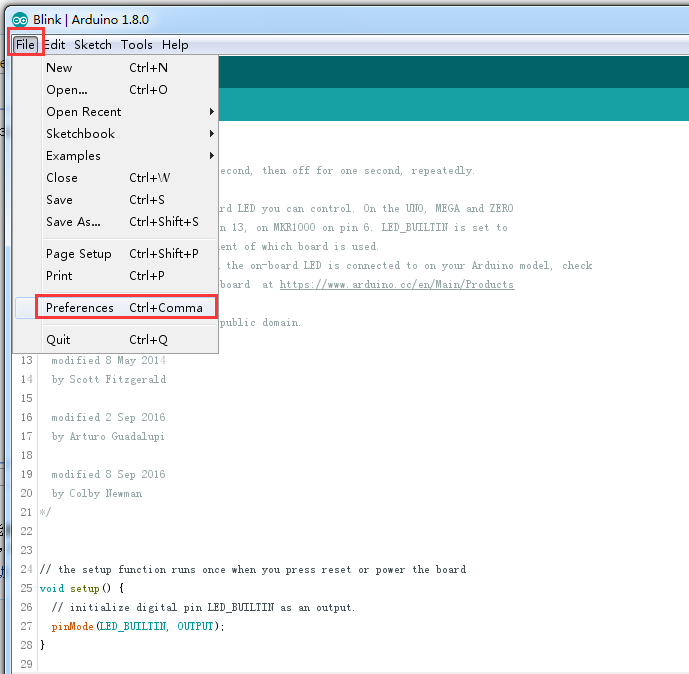
-
在新打开的界面中,点击如下图红色圆圈中的按钮
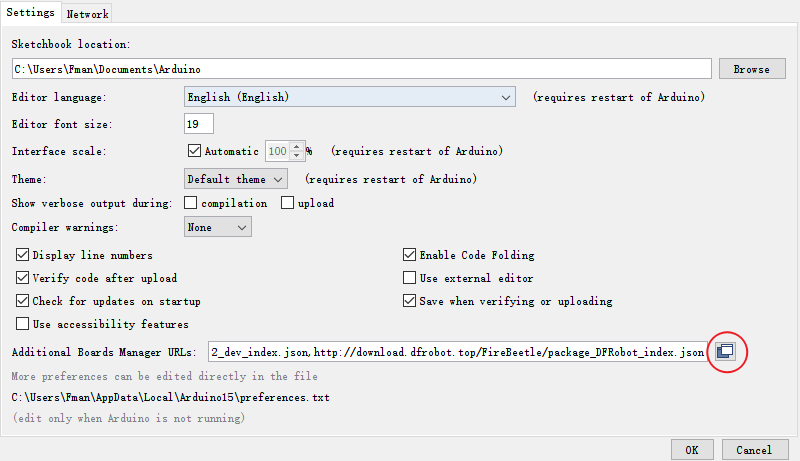
-
填入需要使用的版本链接,点击“OK”
- 稳定版:https://espressif.github.io/arduino-esp32/package_esp32_index.json
- 开发版:https://espressif.github.io/arduino-esp32/package_esp32_dev_index.json
注意:
-
请根据芯片支持情况选择合适的版本。
-
如果填入过其它链接,在下一行添加新链接即可 。
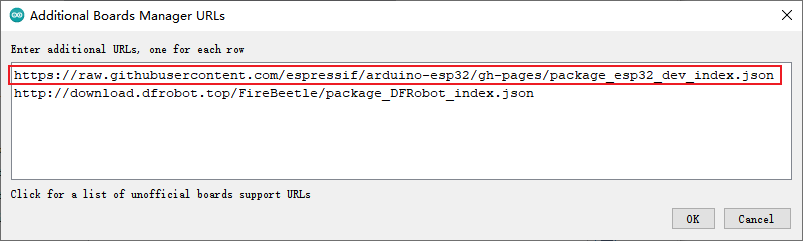
-
更新板卡
-
打开Tools->Board:->Boards Manager...,如下图所示:
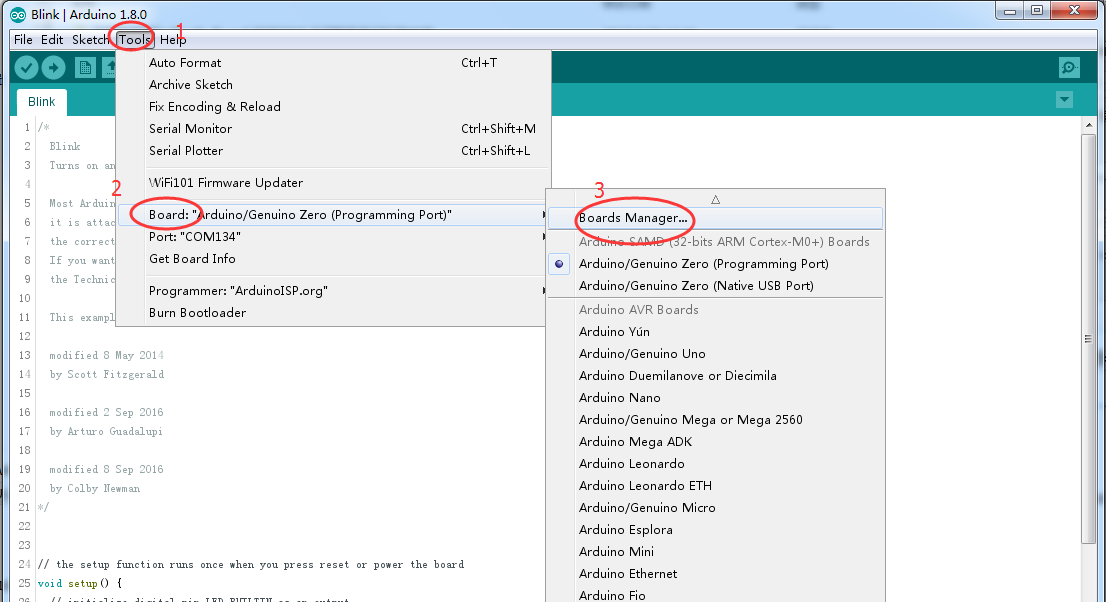
-
Boards Manager会自动更新板卡,如下图所示:

-
更新完成后,您可以在上方输入esp32,出现如下情况时选择esp32点击安装即可(建议安装最新版本):
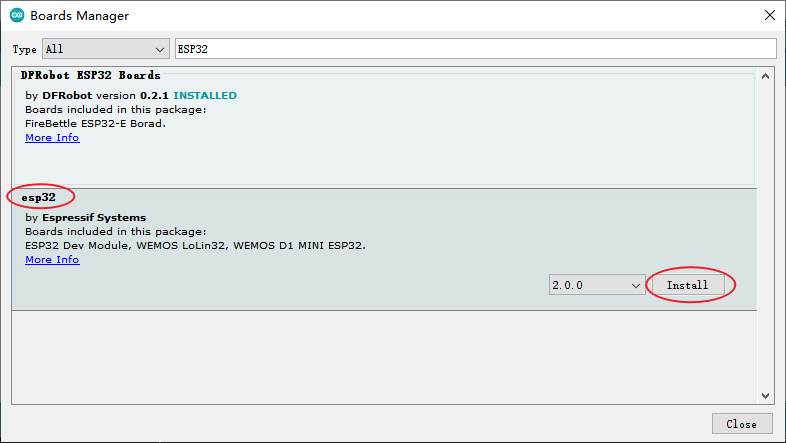
-
等待如下进度条结束:
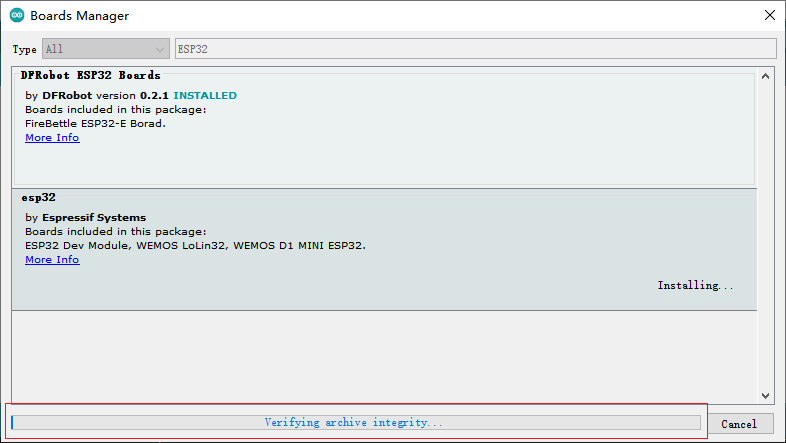
-
安装完成后,列表会显示已经安装esp32主板,如下图所示:
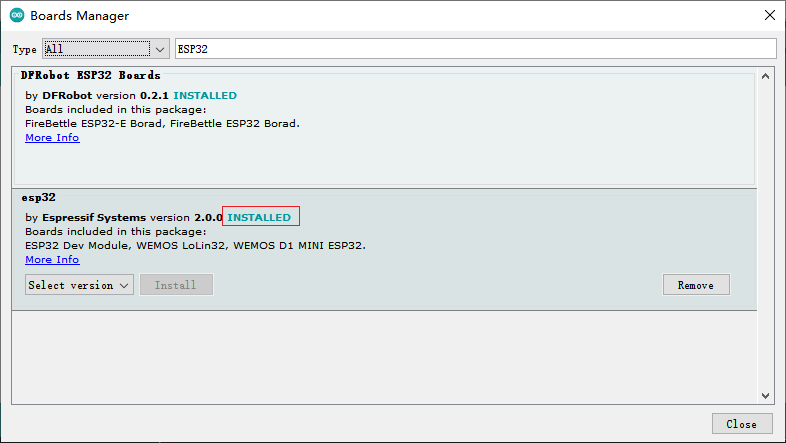
-
点击Tools->Board:,选择DFRobot FireBeetle 2 ESP32-S3
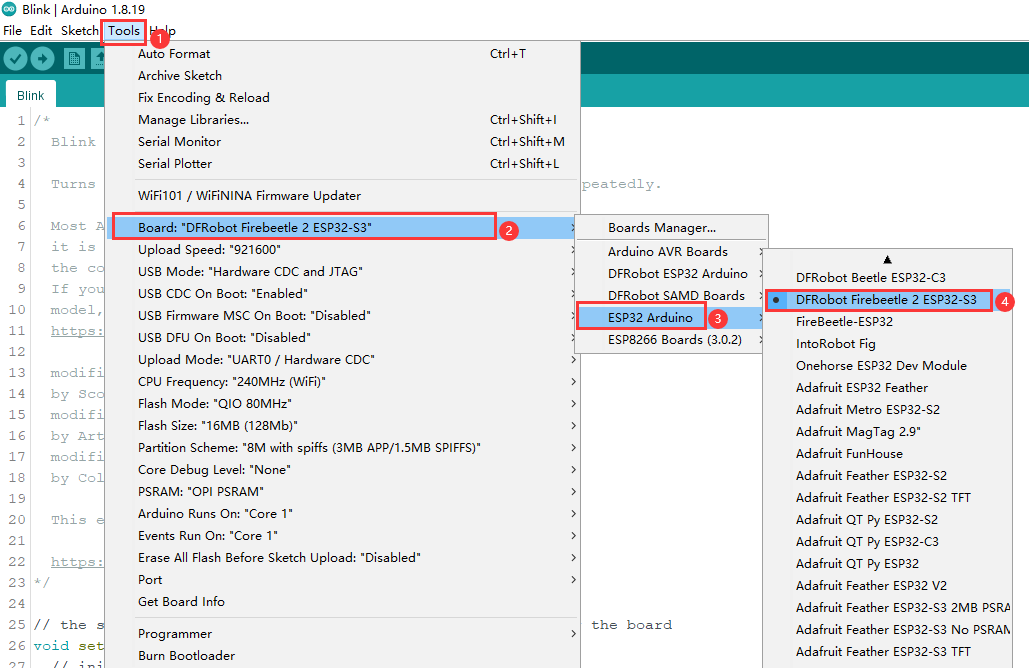
-
在开始前您还需要配置如下设置(当您选择 Disabled 时,串口为RX(44)、TX(43),如果您需要通过USB在Arduino监视器上打印,您需要选择Enable)
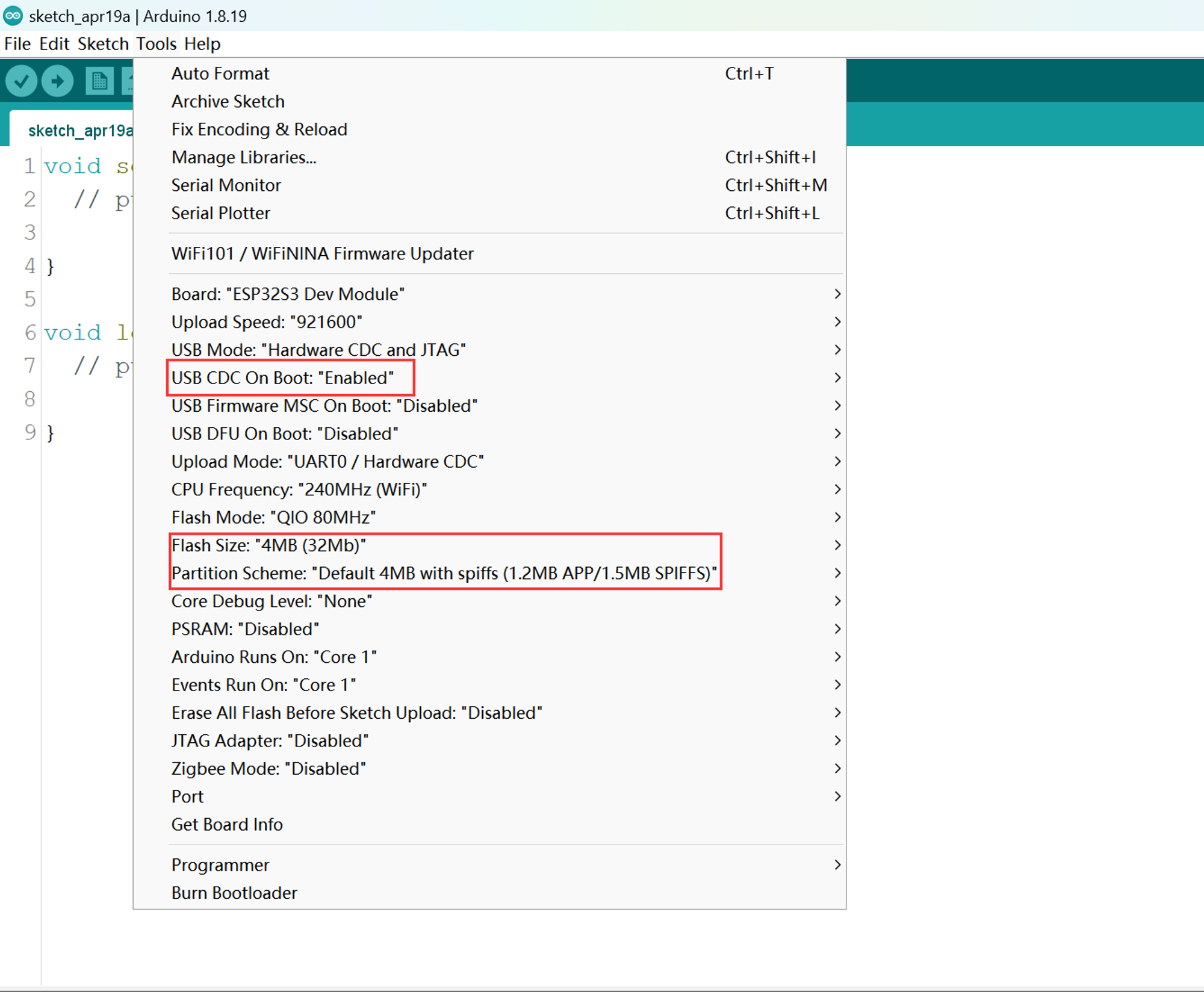
-
点击Port选择对应的串口

6.2 LED闪烁
板载LED灯默认为引脚21
代码
int led = 21;
void setup() {
pinMode(led,OUTPUT);
}
void loop() {
digitalWrite(led,HIGH);
delay(1000);
digitalWrite(led,LOW);
delay(1000);
}
- 将以上程序粘贴到程序框中
- 点击箭头等待程序编译并烧录至开发板
烧录成功

- 如图所示及烧录成功
- 您会看见板载LED灯开始闪烁
7. 基础教程
基础教程内容包括:PWM、中断、串口、舵机、SD卡的教程
8. 进阶教程
注意:FireBeetle 2 ESP32-S3(N4)不支持摄像头功能,所以不必参考教程中关于摄像头的内容。
进阶教程内容包括:屏幕显示、蓝牙、WIFI、ESP-NOW、项目示例、一键配网、摄像头的教程
9.MicroPython教程
9.1 MicroPython环境搭建
想要在FireBeetle 2 ESP32-S3(N4)上运行microPython,首先需要给FireBeetle 2 ESP32-S3(N4)烧录固件。
- 下载需要使用的Micropython固件
-
MicroPython官方固件
(注:请选择Support for Octal-SPIRAM版本)
-
运行flash_download_tool_3.9.3.exe
-
芯片类型选择ESP32-S3,通过USB线连接电脑。按住BOOT,再按下RST,然后松开两个按键
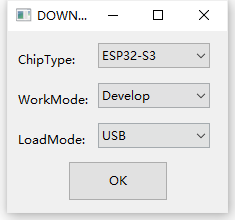
-
选择下载的固件,擦除flash后烧录固件
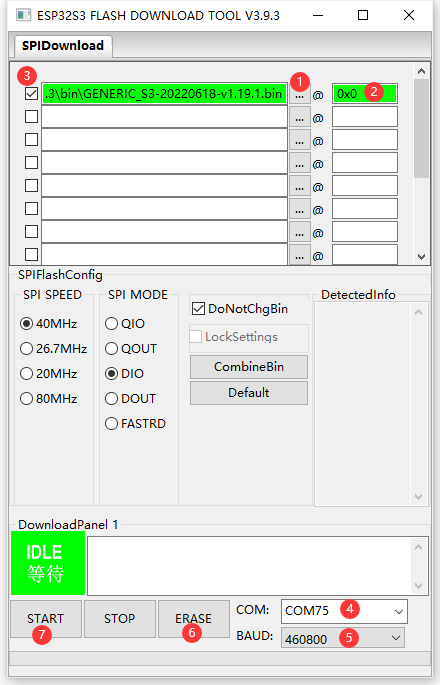
8.2 MicroPython编译器
-
进入软件,对解释器进行设置(Run->Configure interpreter...)
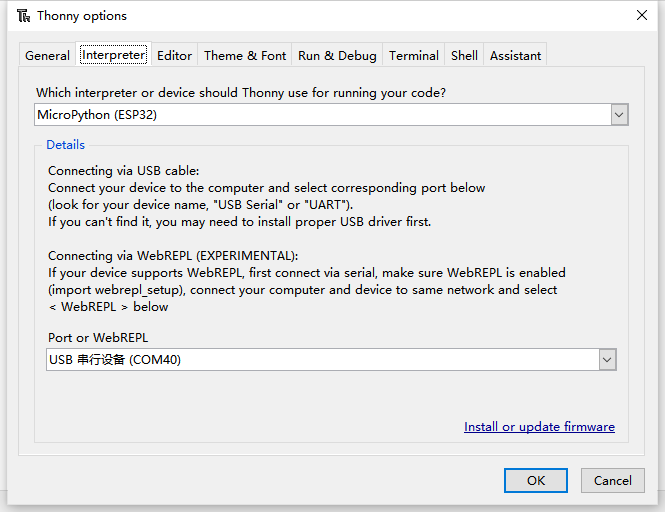
-
将代码复制到代码框中,保存文件到MicroPython设备中,命名为main.py
import time from machine import Pin led=Pin(21,Pin.OUT) while True: led.value(1) time.sleep(1) led.value(0) time.sleep(1)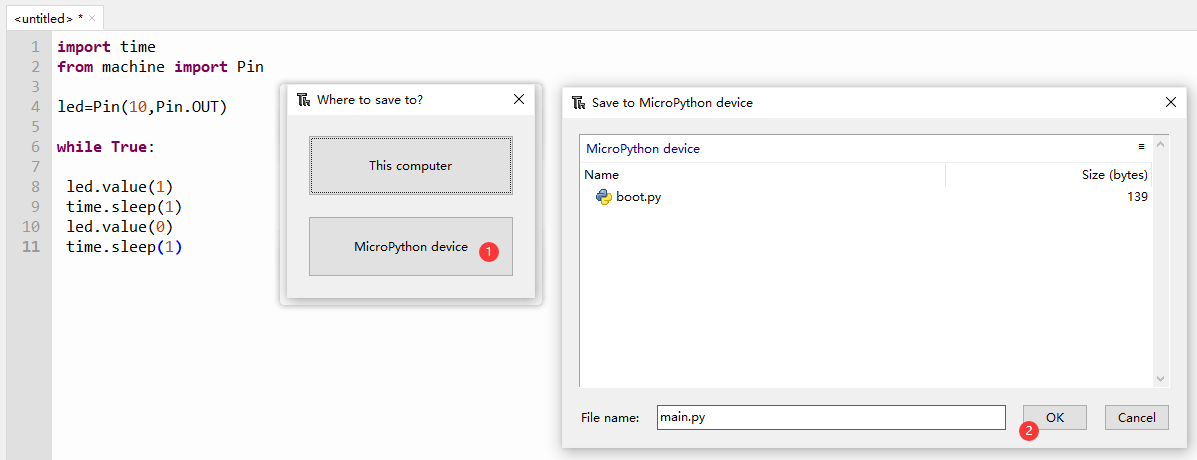
-
重启FireBeetle 2 ESP32-S3(N4)即可看到LED灯闪烁
9.3 MicroPython教程
MicroPython基础教程
常见问题
烧录报错
原因
-
如果Loop中延时过短或者不加延时会导致烧录超时

-
错误的调用一些函数会导致计算机不能识别USB
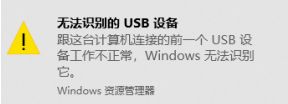
解决办法
- 按住BOOT,再按下RST,然后松开两个按键,再烧录。
串口无打印
解决办法
- 检查USB CDC是否处于Enable状态
- 使用其他的串口调试助手查看打印信息
更多问题及有趣的应用,可以 访问论坛 进行查阅或发帖。
